xp电脑怎么打开tmp|xp打开tmp的方法
发布时间:2016-12-12 17:14:46 浏览数:
tmp文件是什么?其实tmp文件是Windows系统使用各种软件产生的临时文件。那xp电脑怎么打开tmp?现小编介绍XP系统文件tmp的打开步骤。
xp打开tmp的方法:
1、既然知道tmp文件是临时文件,是由应用程序创建,用于暂时存储信息的。那么大部分的tmp文件都是保存在电脑的放置临时文件的文件夹中,一般是在C盘用户账户下,如图。
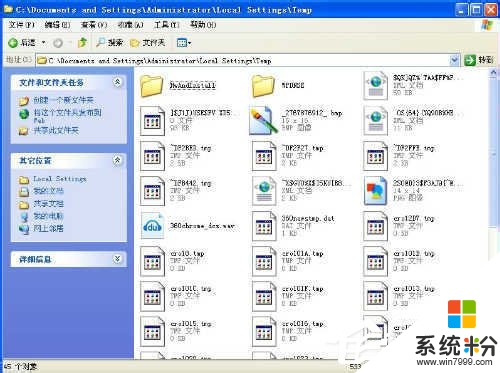
2、因为是应用程序所产生的临时文件,tmp文件用什么打开,要打开的话必须是对应的应用程序才可以使用这些临时文件,如我们上网看视频产生的tmp临时文件,也就是缓存文件,下一次你再看视频的话你就可以接着看了。
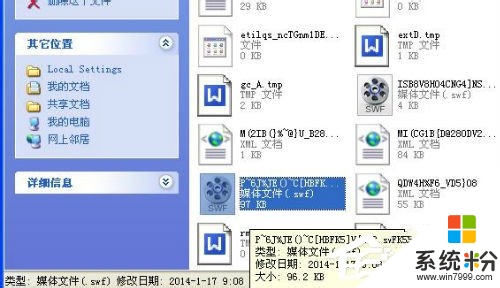
3、如果你仅仅是想看里面的内容,那么就可以用记事本,右键选择tmp文件打开方式为记事本,就可以在记事本中看到tmp文件内容了,但是有些tmp文件看到内容是乱码的。
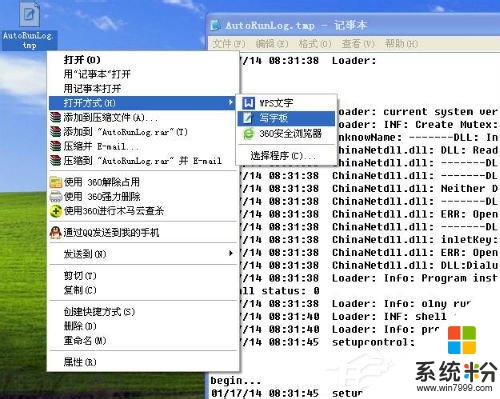
4、我们在实际的使用过程中是不希望电脑出现太多的tmp文件的,因为tmp文件会占用大量的电脑容量,通常我们都需要定期清理。一种方法是直接进到C盘\Windows\Temp文件夹下全选进行删除。
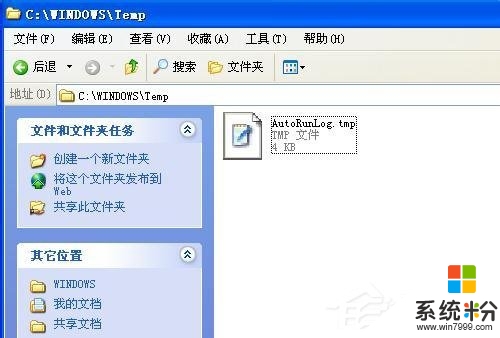
5、另一种方法是使用清理软件删除,如百度卫士、360安全卫士等,都有清理系统垃圾文件的功能。

现在大家清楚【xp电脑怎么打开tmp】了吗?身边有小伙伴不清楚的话,可以将此教程分享给他们。如果有其他的电脑系统下载后使用疑问,都欢迎上系统粉查看相关的教程。